在无线网络成为家庭和中小企业组建网络的首选解决方案的同时,由于房屋基本都是钢筋混凝土结构,并且格局复杂多样,环境对无线信号的衰减严重。所以使用一个无线AP进行无线网络覆盖时,会存在信号差,数据传输速率达不到用户需求,甚至存在信号盲点的问题。为了增加无线网络的覆盖范围,增加远距离无线传输速率,使较远处能够方便快捷地使用无线来上网冲浪,这样就需要用到我们无线路由器的桥接或WDS功能。
上图所示为一小型企业无线网络,A、B、C三个部门如果只使用1个无线路由器(本文以TL-WR841N V5为例),可能会出现一些计算机搜到信号很弱或者搜索不到信号,导致无法连接无线网络。解决方法是:A、B、C三个部门各自连接一台无线路由器,三个无线路由器通过WDS连接就可以实现整个区域的完美覆盖、消除盲点。
配置思想:无线路由器B作为中心无线路由器,无线路由器A、C与无线路由器B建立WDS连接。
步骤如下:
注:本文所介绍的产品设置方法适用于TL-WR841N v5、TL-WR741N、TL-WR742N等大部分路由器。
一、中心无线路由器B设置
登陆无线路由器B管理界面,在无线设置-基本设置中设置“SSID号”、“信道”,如图:
在无线设置-无线安全设置中设置无线信号加密信息
Win7笔记本如何当无线路由器
Win7笔记本如何当无线路由器 随着平板电脑、智能手机以及笔记本等产品络的流行,用户也越来越对无线网络有依赖,对于很多家庭用户来说,家里不仅有智能手机和笔记本甚至还有平板电脑等,但很多朋友使用的都不是无线路由器或者与别人共用网线,如果家中有多人多台设备就无法实现多人同时上网需求,那么除了购买无线路由器外我们还有没有其他办法呢,实现多个无线设备能同时无线上网呢?答案是肯定的,接下来wifi共享大师将与大家分享Win7笔记本做wifi热点设置教程,也就是说,我们可以将 Win7笔记本当无线路由器来使用,这样不
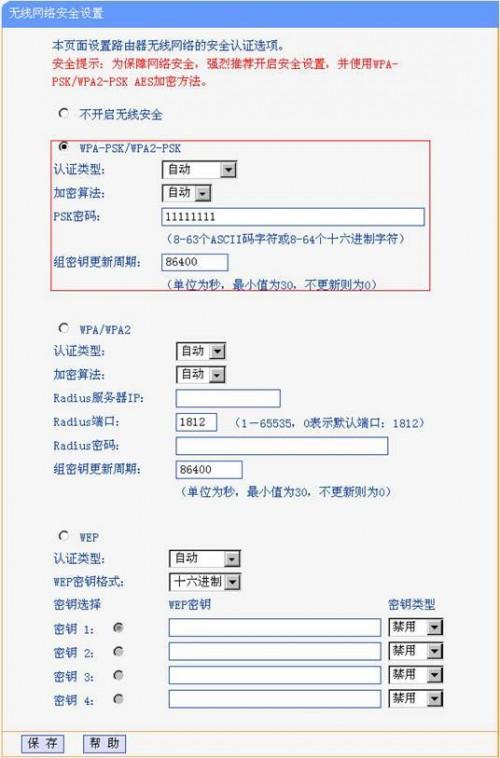
记录无线路由器B设置后的SSID、信道和加密设置信息,在后续无线路由器A、C的配置中需要应用。
二、无线路由器A设置。
1.修改LAN口IP地址。在网络参数-LAN口设置中,修改IP地址和B路由器不同(防止IP地址冲突),如192.168.1.2,保存,路由器会自动重启。

2.启用WDS功能。重启完毕后,用更改后的LAN口IP地址重新登陆无线路由器A,在无线设置-基本设置中勾选“开启WDS”。点击“扫描”,搜索周围无线信号。
在扫描到的信号列表中选择B路由器SSID号,如下图中SSID,点击“连接”。
3,将信道设置成与B路由器信道相同。同时设置加密信息和B路由器相同,点击“保存”。如下图,
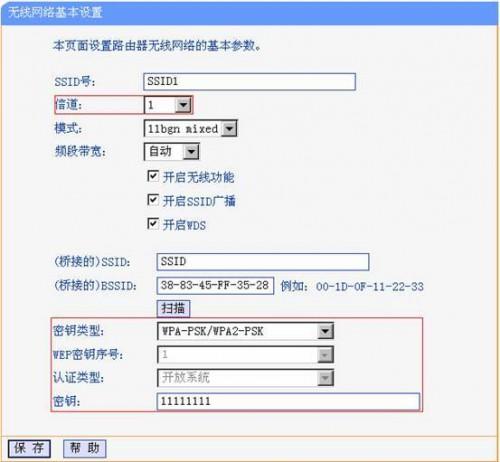
4.关闭DHCP服务器。在DHCP服务器中,选择“不启用”,保存,重启路由器。

无线路由器A配置完成。此时无线路由器A与无线路由器B已成功建立WDS。
三、无线路由器C设置。步骤与无线路由器A的配置相同,需要注意的是修改LAN口IP地址时,确认修改后的IP地址与网络中已有设备或计算机不能冲突。
笔记本无线路由器怎么设置
笔记本无线路由器怎么设置 3g流量总是有限的,手机等移动设备上网的需求总是难以得到满足,想要用手机玩会游戏或者使用平板电脑躺在床上看会视频没有wifi真的很难受,下面为大家分享一下笔记本无线路由器设置教程,就可以利用笔记本共享wifi热点,供手机、平板电脑上网了! 百度“wifi共享大师”,下载安装,安装成功以后启动,在显示的界面上点击创建wifi网络,创建成功之后,笔记本就变成无线路由共享wifi热点了。 在“网络连接”里用右键点击你的“无线连接”,然后选择“属性”。在“属性”的 “常规”选项卡里设置你


